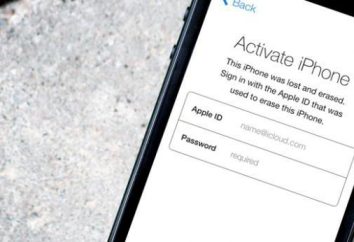Como configurar o modem 'D-Link 2500U? tipos de conexão
Esta publicação aborda a questão de como configurar o modem "D-Link" – um dos modems de linha corporativos "D-Link". Todos eles são bastante simples e confortável no ambiente. Neste caso, como exemplo, vamos aprender a configurar o modem "D-Link 2500U". Foi ele, talvez, a maior preferência é dada aos usuários ADSL à Internet.
O guia proposto irá configurar praticamente qualquer modem da linha. Este pode ser um "2600U", "2650U", como eles são todos criados da mesma forma, ou, pelo menos, em todas as suas configurações, há semelhanças. Considere a conexão e configuração do dispositivo, vamos ponto por ponto:
Ponto um – Conecte o dispositivo à linha telefônica: para todos estes modems características que eles têm de ser ligados a linhas telefônicas. Para este fim, o kit com eles são fios especiais com conectores (conectores), que, na verdade, são os fios de telefone. No nosso tempo, tais fios de telefone estiver conectado à tomada de telefone via especiais "splitter" (filtros). Isto é feito para uma operação estável e rápido da Internet e para suprimir o ruído no aparelho.
Como configurar o modem "D-Link"? Ponto dois. Conecte o dispositivo a um computador: nesta fase, considerar a complexidade do processo não deve ter os usuários de PC ainda inexperientes. Ele deve ser fácil de remover a partir da embalagem para o azul cabo modem e inserir uma extremidade no conector apropriado ADSL-modem. A outra extremidade, respectivamente, inseridos no porta apropriada, que está localizado na parte de trás do PC. Se ele não existir, você terá que desembolsar para comprar uma placa de rede.
Ele se encaixa qualquer, mesmo o mais barato 10/100. Ele deve ser instalado na placa-mãe no slot PCI. O sistema operacional "Windows" deve detectar automaticamente a presença de um novo equipamento, que será marcado pelo aparecimento da janela para seleccionar uma rede. Selecione o item desejado: "Rede Social". Há outras definições placa de rede instalada não deve ser alterado, porque eles serão gerados automaticamente.
Se tudo está conectado corretamente, o modem "LED" luz, em que o "LAN" está escrito.
Terceiro parágrafo. Como configurar o modem "D-Link" para se conectar à Internet? Espécies de tais ligações não-modems ADSL dois: 1) ponte (Bridge) e 2) router (roteador). A diferença é que a conexão é uma "ponte" refere-se a uma conexão de computador separado para a Internet e conexão "router" – isso significa que o modem vai ligar o ADSL-yourself, "entregando", em seguida, Internet PC. Considere a conexão de "router", como usuários de computadores pessoais achar que é mais preferível.
Como configurar o modem "D-Link" e se conectar à rede "router:
- Ligue o dispositivo, aguarde cerca de 25 seg. Até que a luz se volta para a «Força» inscrição.
- No painel traseiro dos modems têm uma abertura especial, o acesso ao botão repor todas as definições. Ele deve ser pressionado enquanto o modem e espere cerca de dez segundos.
- Esperamos por cerca de um minuto.
- O lançamento de qualquer navegador de Internet, digite: 192.168.1.1, aparecerá uma janela na qual os campos de login e senha precisará digitar – "admin". Você vai ver outra página. Se isso não acontecer, você precisa tentar entrar: 192.168.0.1 (192.168.2.1). Quando a mensagem: "login inválido (password)", digite "por Admin Terça," (com letra maiúscula).
- Clique esquerdo "Quick Setup" (em algumas versões do "Wizard") e ver a nova janela.
- Depois de remover a marca de verificação a partir do "DSL Auto-connect", encontramos novos campos para a administração dos parâmetros correspondentes. VPI e VCI são reconhecidos pelo provedor.
- Na janela seguinte, observe o "PPP over Ethernet (PPPoE)" e clique em "Next" ( "Next").
- Agora chegamos à introdução real do login e senha, conhecidos pelo contrato ou de um cartão de crédito.
- Outras configurações também deve dizer ao provedor como eles podem variar.
- Ao clicar em "Next", você verá uma nova janela, onde você não pode alterar as configurações, e deixá-lo como ele é. Mais uma vez, "Next", e apareceu para alterar as configurações é estritamente proibida, a menos que você seja um usuário avançado com uma grande experiência. Mais uma vez, "Next", e salve suas configurações clicando no botão "Save / Reboot".
Na prática, isso é tudo. Dentro de alguns minutos, quando devidamente configurado, o dispositivo irá piscar «i» lâmpada ou «Internet». Ele diz que tudo é feito corretamente e funcionando corretamente.